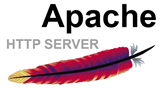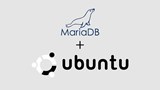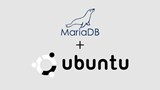Būtinos sąlygos
1 veiksmas: įdiekite Apache 2.4.x
2 veiksmas: įdiekite MariaDB 10.x
3 veiksmas: įdiekite PHP 7.0 arba 7.1
4 veiksmas: nustatykite UFW užkardą
Diegiant svetainę ar žiniatinklio programą, labiausiai paplitęs žiniatinklio paslaugų sprendimas yra nustatyti LAMP rinkinį, kurį sudaro Linux, Apache, MySQL ir PHP.
Šiame straipsnyje sužinosime, kaip nustatyti naujausią LAMP krūvą įdiegiant naujausius stabilius Apache 2.4.x, MariaDB 10.x ir PHP 7.x leidimus Ubuntu 16.04.
Būtinos sąlygos
1 veiksmas: įdiekite Apache 2.4.x
Įdiekite naujausią stabilų Apache 2.4.x leidimą naudodami šią komandą:
sudo apt-get install apache2 -y
Norėdami patvirtinti diegimą, naudokite toliau pateiktą komandą:
apache2 -v
Išvestis turėtų būti panaši į:
Server version: Apache/2.4.18 (Ubuntu)
Server built: 2016-07-14T12:32:26
Gamybos aplinkoje norėsite pašalinti numatytąjį Ubuntu Apache pasveikinimo puslapį:
sudo mv /var/www/html/index.html /var/www/html/index.html.bak
Saugumo sumetimais turėtumėte neleisti Apache lankytojams atskleisti failų ir katalogų žiniatinklio šakniniame kataloge /var/www/html:
sudo cp /etc/apache2/apache2.conf /etc/apache2/apache2.conf.bak
sudo sed -i "s/Options Indexes FollowSymLinks/Options FollowSymLinks/" /etc/apache2/apache2.conf
Pastaba: atsižvelgdami į konkrečius reikalavimus, vėliau galėsite tinkinti daugiau to failo nustatymų.
Paleiskite „Apache“ paslaugą ir paleiskite ją paleidžiant sistemą:
sudo systemctl start apache2.service
sudo systemctl enable apache2.service
2 veiksmas: įdiekite MariaDB 10.x
Šio straipsnio rašymo metu dabartinė stabili MariaDB leidimas yra 10.1. Norėdami įdiegti MariaDB 10.1 savo Ubuntu 16.04 x64 sistemoje, galite naudoti šias komandas.
Nustatykite sistemos apt repo:
sudo apt-get install software-properties-common
sudo apt-key adv --recv-keys --keyserver hkp://keyserver.ubuntu.com:80 0xF1656F24C74CD1D8
sudo add-apt-repository 'deb [arch=amd64,i386,ppc64el] http://mirror.jmu.edu/pub/mariadb/repo/10.1/ubuntu xenial main'
Įdiekite MariaDB:
sudo apt update -y
sudo apt install -y mariadb-server
Diegimo proceso metu automatiškai pasirodys MariaDB paketo konfigūracijos vedlys ir paprašys nustatyti naują MariaDB rootvartotojo slaptažodį . Kol kas tiesiog paspauskite Enterkiekvieną kartą, kai pasirodys vedlys, kad praleistumėte šį veiksmą, nes mes nustatysime MariaDB rootvartotojo slaptažodį, atlikdami šią MariaDB apsaugos procedūrą.
Įdiegę MariaDB, galite patvirtinti diegimą naudodami:
mysql -V
Išvestis turėtų būti panaši į:
mysql Ver 15.1 Distrib 10.1.22-MariaDB, for debian-linux-gnu (x86_64) using readline 5.2
Paleiskite MariaDB paslaugą:
sudo systemctl start mariadb.service
sudo systemctl enable mariadb.service
Apsaugokite MariaDB diegimą:
sudo /usr/bin/mysql_secure_installation
Interaktyvaus proceso metu po vieną atsakykite į klausimus taip:
Enter current password for root (enter for none): <Enter>
Set root password? [Y/n]: Y
New password: <your-MariaDB-root-password>
Re-enter new password: <your-MariaDB-root-password>
Remove anonymous users? [Y/n]: Y
Disallow root login remotely? [Y/n]: Y
Remove test database and access to it? [Y/n]: Y
Reload privilege tables now? [Y/n]: Y
Pastaba: būtinai pakeiskite <your-MariaDB-root-password>savo MariaDB root slaptažodį.
Tokiu būdu MariaDB 10.1 buvo saugiai įdiegtas jūsų sistemoje. Ateityje savo žiniatinklio programoms galite nustatyti paskirtus vartotojus ir duomenų bazes taip:
Prisijunkite prie „MySQL“ apvalkalo kaip root:
mysql -u root -p
Įveskite MariaDB root slaptažodį, kurį nustatėte anksčiau, kai būsite paraginti.
Sukurkite MariaDB duomenų bazę webapp, duomenų bazės vartotoją webappuserir duomenų bazės vartotojo slaptažodį yourpassword:
CREATE DATABASE webapp;
CREATE USER 'webappuser'@'localhost' IDENTIFIED BY 'yourpassword';
GRANT ALL PRIVILEGES ON webapp.* TO 'webappuser'@'localhost' IDENTIFIED BY 'yourpassword' WITH GRANT OPTION;
FLUSH PRIVILEGES;
EXIT;
Jei reikia, galite tinkinti MariaDB peržiūrėdami ir redaguodami pagrindinį MariaDB konfigūracijos failą, kuris yra /etc/mysql/my.cnf:
sudo cp /etc/mysql/my.cnf /etc/mysql/my.cnf.bak
sudo vi /etc/mysql/my.cnf
Nepamirškite iš naujo paleisti MariaDB paslaugos, jei atliksite bet kokius šio failo pakeitimus:
sudo systemctl restart mariadb.service
3 veiksmas: įdiekite PHP 7.0 arba 7.1
Kalbant apie PHP 7.x, žr. kitą Vultr straipsnį, kuriame išsamiai aprašomas procesas.
4 veiksmas: nustatykite UFW užkardą
Pagal numatytuosius nustatymus UFW ugniasienė Ubuntu 16.04 yra neaktyvi. Turėtumėte įjungti UFW užkardą, kad padidintumėte saugumą:
sudo ufw app list
sudo ufw allow OpenSSH
sudo ufw allow in "Apache Full"
sudo ufw enable
Tai viskas. Atlikus aukščiau nurodytas procedūras, LAMP dėklas būtų pradėtas veikti jūsų Ubuntu 16.04 sistemoje. Tada galite įdiegti savo žiniatinklio programą remdamiesi LAMP krūva. Mėgaukis tuo!